Praktische Lösungen zur Behebung des Nikon-Fehlers „Diese Speicherkarte kann nicht verwendet werden“
Zusammenfassung: Der folgende Artikel zeigt die praktischen Lösungen zur Behebung Nikon diese Speicherkarte kann nicht verwendet werden Fehler und stellen Sie alle verlorenen Dateien mit . wieder her Bitwar-Datenwiederherstellungssoftware!
Inhaltsverzeichnis
Kameraproblem: Nikon-Speicherkarte kann nicht verwendet werden Fehler
Every digital camera will need a memory card to store pictures and videos, then it allows users to transfer the data from the digital camera to their computer. However, some users report they will encounter an error message: this memory card cannot be used error. This error can happen when it is corrupted or damaged data in your memory card or your memory card is locked.
Wir zeigen Ihnen die gleiche Situation in Bezug auf dieses Problem unter Windows:
„Ich speichere immer eine 32-GB-SD-Karte in meiner Nikon D5200 und gestern, als ich versuchte, meine Fotos auf meinen Computer zu übertragen, stieß ich auf die Fehlermeldung: Diese Speicherkarte kann nicht verwendet werden. Dann habe ich versucht, die SD-Karte mit einem anderen Kartenleser zu verbinden, und es wird auch nicht angezeigt. Was soll ich jetzt tun und wie kann ich alle meine wichtigen Fotos retten?“
So if you are happened to be one of the victims above, all you have to do is to perform some basic checks from below where there are all recommended by the Nikon under their official support page forum.
Grundlegende Prüfungen der Speicherkarte
Bevor Sie mit den praktischen Lösungen fortfahren, können Sie zunächst einige einfache Überprüfungen durchführen, da Sie dadurch mehr Zeit bei der Behebung des Problems sparen können.
Methode 1: Gerät richtig anschließen
Disconnect and insert the SD card into your computer in the correct direction until you heard a click sound. Then, try to restart your computer again to check whether or not the memory card is operating normally.
Methode 2: Überprüfen Sie die Kompatibilität der Karte
Sie können versuchen zu überprüfen, ob die von Ihnen gekaufte Speicherkarte mit Nikon kompatibel ist und von Ihrem Windows-Betriebssystem unterstützt wird oder nicht.
Methode 3: Reinigen Sie den Kartenkontakt
Versuchen Sie, die Kartenkontakte vorsichtig mit einem trockenen Tuch zu reinigen und vergewissern Sie sich, dass kein Staub auf den Kontakten zurückbleibt. Außerdem können Sie den Staub aus dem Kartenleser-Slot herausblasen, um zu verhindern, dass Schmutz im Inneren haften bleibt. Schließen Sie zuletzt die Speicherkarte wieder an Ihren Computer an.
Method 4: Nikon Center
In case the memory card is not working with all the basic checks above from one to three, the fastest way is to send it to the nearest Nikon center to let them have a check or you can change a new external storage device card which it is still under warranty.
Practical Solutions to Repair My Nikon Memory Card Issue
Falls alle oben genannten Methoden den Fehler "Speicherkarte nicht verwenden" nicht beheben können, ist die Wahrscheinlichkeit hoch, dass Ihre Speicherkarte beschädigt oder beschädigt ist. Sie müssen also mit den folgenden praktischen Lösungen fortfahren, um sie so schnell wie möglich zu reparieren.
Lösung 1: Beschädigte SD-Karte formatieren
Schritt 1: Rechtsklick An Dieser PC und klicke Verwalten.
Schritt 2: Wählen Sie Datenträgerverwaltung und Rechtsklickdie SD-Karte.
Schritt 3: Auswählen Format… und wähle das Dateisystem NTFS, FETT, FAT32, und Schnellformatierung.

Lösung 2: Eingabeaufforderung
Schritt 1: Drücken Sie Fenster + S die öffnen SucheFenster.
Schritt 2: Eintippen CMD und als Administrator ausführen.
Schritt 3: Geben Sie den Befehl ein: chkdsk *: /r (ersetzen Sie * durch den Laufwerksbuchstaben der SD-Karte) und geben Sie ein Eintreten.
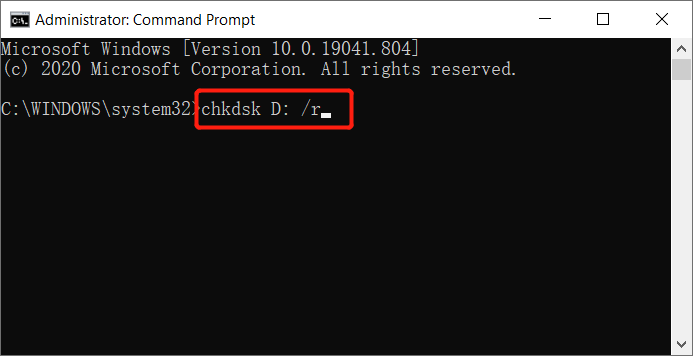
Warten Sie geduldig, bis der Vorgang abgeschlossen ist, und starten Sie Ihr System neu, um die SD-Karte wieder mit Ihrem PC zu verbinden.
Daten von der Speicherkarte wiederherstellen
Angenommen, nach dem Formatieren oder Reparieren der Speicherkarte gehen alle Fotos oder Videos verloren, dann müssen Sie verwenden Datenwiederherstellungssoftware mögen Bitwar-Datenwiederherstellung Software um die Daten wiederherzustellen.
Es ist effizient und in der Lage, in nur drei einfachen Schritten sowohl Fotos als auch Videos von internen oder externen Geräten abzurufen. Befolgen Sie also die Anleitung unten, um Ihre verlorenen Daten auf der SD-Karte wiederherzustellen.
- Schritt 1: Gehe zu Bitwarsoft Download-Center undInstallieren das Datenwiederherstellungstool auf Ihrem Computer.
- Schritt 2: Wähle aus betroffene SD-Karte aus der Geräteliste und klicken Sie auf das NächsteTaste.

Schritt 3: Wählen Sie den bevorzugten Scan-Modus und klicke Nächste.

Schritt 4: Wählen Bilder/Fotos und klicke Nächste.

Schritt 5: Vorschau die Scan-Ergebnisse und klicken Sie auf Genesen Schaltfläche, um die gelöschten Mediendateien wiederherzustellen.

Abschluss
Es ist wichtig, die beste SD-Karte für Ihre Nikon-Kamera zu wählen und falls die Speicherkarte kann nicht verwendet werden Fehler passieren, verwenden Sie alle oben genannten Lösungen, um sie zu überwinden und zu verwenden Bitwar-Datenwiederherstellungssoftware um verlorene Fotos oder Videos auf der SD-Karte wiederherzustellen.
Vorheriger Artikel
Was ist neu in Bitwar Watermark Expert V2.0.5 Zusammenfassung: Der folgende Artikel zeigt die praktischen Lösungen zur Behebung des Nikon-Fehlers "Diese Speicherkarte kann nicht verwendet werden" und...Nächster Artikel
Effektive Lösungen, um zu verhindern, dass die SD-Karte Dateien von selbst löscht Zusammenfassung: Der folgende Artikel zeigt die praktischen Lösungen zur Behebung des Nikon-Fehlers "Diese Speicherkarte kann nicht verwendet werden" und...
Über Bitwar-Datenwiederherstellung
3 Schritte, um mehr als 500 Arten von gelöschten, formatierten oder verlorenen Dokumenten, Fotos, Videos, Audios und Archivdateien aus verschiedenen Datenverlustszenarien zurückzubekommen.
Erfahren Sie mehr
